Gjenopprette tapte / slettede data fra datamaskin, harddisk, flash-stasjon, minnekort, digitalt kamera og mer.
Fiks og gjenopprett data etter Windows 10 Creator Update-problemer
 Oppdatert av Valyn Hua / 21. oktober 2022 09:30
Oppdatert av Valyn Hua / 21. oktober 2022 09:30Oppgraderte du nylig Windows 10 til Creators-oppdateringen? Mange mennesker støter på problemer mens de gjør det, og du må være en av dem. Før du oppgraderer, er det nyttig å lese om det først for å unngå det. Men hvis du allerede har opplevd det, slapp av fordi vi er her for å hjelpe deg.
I artikkelen nedenfor vil vi la deg forstå hva Windows Creator-oppdateringsproblemer betyr, slik at du kan gjøre det bedre på neste oppdatering. Vi vil også fortelle deg hvordan du løser dette problemet. Til slutt, hvis du opplevde tap av data etterpå, ga vi de ledende metodene for å enkelt gjenopprette dataene dine.
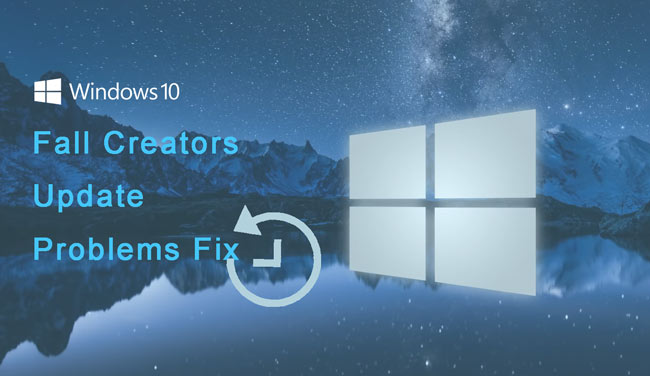

Guide List
Del 1. Hva betyr Windows Creator Update-problemer
Dette er problemene du kan støte på når du oppgraderer Windows 10 til Creators-oppdateringen. The Fall Creators er en enorm oppdatering for Windows 10 med nye og forbedrede funksjoner. Microsoft tilbyr det gratis, og det er sikkert flere ting å elske med det. Det er imidlertid en ny versjon av Windows 10, så den forventes å få problemer under installasjonen. Årsaken er at det finnes ulike maskinvarekonfigurasjoner, da dette er et nytt OS. Problemene du kan møte inkluderer å komme over noen feil og ukjente feil.
For å unngå tap når du opplever Windows 10 Creator-oppdateringsproblemer, er det en god idé å ta en fullstendig sikkerhetskopi av enheten eller systemet. Et av problemene du kan møte er utilstrekkelig lagring. Sørg for at du har nok plass før du laster ned den nye oppdateringen. En annen måte å unngå problemet på er å fjerne eller deaktivere sikkerhetsprogramvaren som ikke opprinnelig er fra Windows, da det kan forhindre installasjonsprosessen.
Del 2. Hvordan fikse Windows Creator Update-problemer
En løsning du kan gjøre for å fikse problemet med å installere Windows 10 Creators-oppdateringen, er å sjekke om du har KB4013214-oppdateringen installert på systemet ditt. Sørg for at det er fordi det er en viktig oppdatering. USB-enheter kan også forårsake problemet. Fjern eller koble fra alle USB-enheter, inkludert kortlesere, flash-stasjoner, bærbare harddisker og mer. Hvis du har et spilltastatur koblet til datamaskinen, fjern det også.
Det er nevnt ovenfor for å deaktivere sikkerhets- eller antivirusverktøy for å unngå problemer. Du kan også gjøre det for å fikse det. I tillegg, hvis du allerede har startet installasjonen og innser at du ikke har nok lagringsplass, slett noen nødvendige data og start oppdateringen på nytt. Nå, hvis du har prøvd alle løsningene og ingenting fungerte, ta tilbake Windows 10-versjonen du brukte tidligere.
FoneLab Data Retriever - Gjenopprett tapte / slettede data fra datamaskin, harddisk, flash-enhet, minnekort, digitalkamera og mer.
- Gjenopprett bilder, videoer, dokumenter og mer data med letthet.
- Forhåndsvis data før gjenoppretting.
Del 3. Hvordan gjenopprette data etter Windows Creator Update-problemer
Etter å ha støtt på et problem med å installere Windows Creator-oppdateringen, kan det hende du har mistet noen filer eller andre data fra datamaskinen. Nedenfor er de 2 passende metodene for å gjenopprette dem.
Metode 1. Gjenopprett data fra sikkerhetskopi
Lagring av sikkerhetskopier er viktig for å ha en enhet, spesielt hvis du lagrer viktige data på den. Og Microsoft vet sikkert dette, så de utviklet en sikkerhetskopierings- og gjenopprettingsfunksjon, Windows Backup. Med dette kan du sikkerhetskopiere enhetsdataene dine på den valgte stasjonen og gjenopprette den når som helst. Denne metoden vil imidlertid ikke fungere hvis du ikke har lagret en sikkerhetskopi før du mistet dataene dine.
Følg instruksjonene nedenfor for å gjenopprette data fra sikkerhetskopien etter å ha opplevd Windows Fall Creators-oppdateringsproblemer:
Trinn 1På din stasjonære datamaskin klikker du på Start ikonet nederst til venstre. Alternativene, for eksempel Strøm, Innstillinger, Dokumenter og Bilder, vises. Velg innstillinger.
Trinn 2Åpne Oppdatering og sikkerhet fanen, som er sist inn innstillinger. I venstre kolonne i grensesnittet velger du Backup funksjon. Sikkerhetskopieringsalternativene er ovenfor; hvis du allerede har lagret en sikkerhetskopi før, vil du se Gjenopprette alternativer nedenfor.
Trinn 3Hvis du vil gjenopprette alle dataene på datamaskinen, klikker du Velg alle brukerens filer. Dette alternativet lar deg gjenopprette alt på en gang. I mellomtiden, hvis du vil gjenopprette bare noen få av dataene dine, klikk Velg en annen sikkerhetskopi å gjenopprette filer fra. Dette lar deg velge bare de du vil gjenopprette.
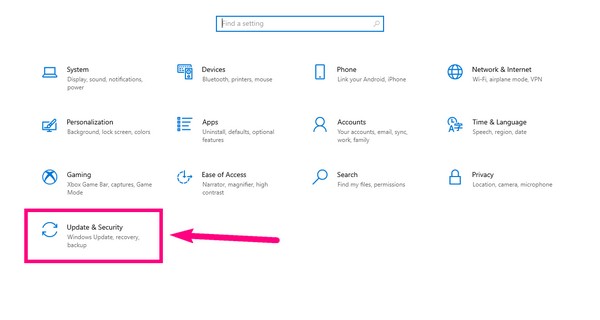
Metode 2. Gjenopprett data med FoneLab Data Retriever
Det er forståelig hvis du ikke var i stand til å beholde en sikkerhetskopi. Derfor gjorde vi vårt beste for å finne det beste gjenopprettingsverktøyet for å hjelpe deg med å hente dataene dine. FoneLab Data Retriever er profesjonell innen gjenopprette tapte filer og andre data fra datamaskinen, harddisken, minnekortet, flash-stasjonen og mer. Den støtter flere datatyper, inkludert bilder, videoer, lyd, dokumenter, e-poster osv. I tillegg er denne programvaren ikke bare tilgjengelig på Windows, men også for Mac.
FoneLab Data Retriever - Gjenopprett tapte / slettede data fra datamaskin, harddisk, flash-enhet, minnekort, digitalkamera og mer.
- Gjenopprett bilder, videoer, dokumenter og mer data med letthet.
- Forhåndsvis data før gjenoppretting.
Følg instruksjonene nedenfor for å gjenopprette data etter å ha opplevd Windows 10 Creator-oppdateringsproblemer med FoneLab Data Retriever.
Trinn 1Gå til FoneLab Data Retriever offisielle nettsted. Klikk på kategorien Gratis nedlasting nederst til venstre på programvarens side for å laste ned. Etter nedlastingen starter du installasjonsprosessen ved å la verktøyet gjøre endringer på enheten din. Start deretter programmet på datamaskinen.
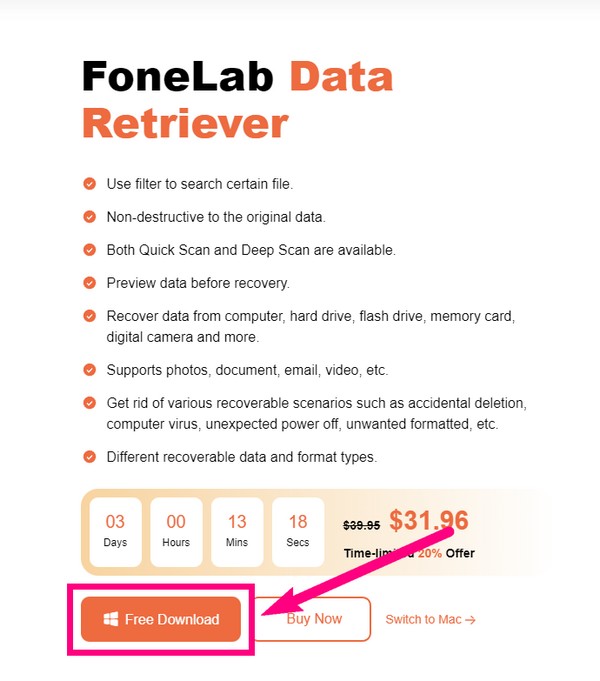
Trinn 2Du vil se datavalgene for datatyper og plasseringer på FoneLab Data Retriever hovedgrensesnitt. På den øvre delen velger du bilde, lyd, video og alle filtypene du vil gjenopprette. Under dem velger du Lokal diskstasjon, og klikk Skanne for å la programmet bla gjennom dataene det inneholder.
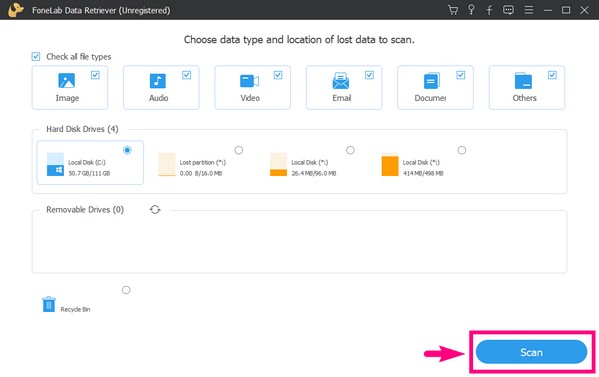
Trinn 3Programmet vil automatisk kjøre en rask skanning av dataene dine, men du kan også velge å kjøre en dyp skanning hvis du ikke finner de tapte filene dine. Mappene til filene dine vises. Åpne dem én etter én hvis du bare vil velge noen få filer i hver mappe.
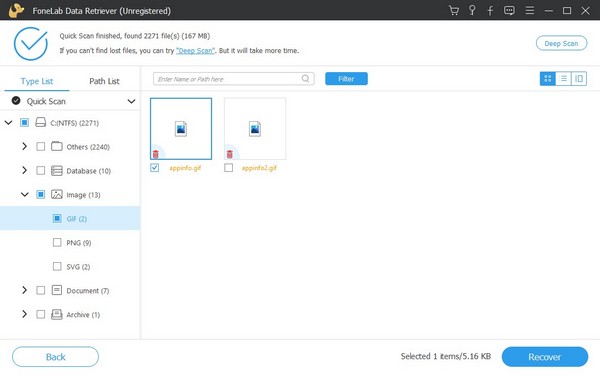
Trinn 4I mellomtiden velger du boksen for alle mappene hvis du velger å gjenopprette alle dataene dine samtidig. Eller velg boksen på stasjonen for å velge alle. Etter det klikker du på Gjenopprette fanen nederst til høyre i grensesnittet for å hente enhetsdataene dine.
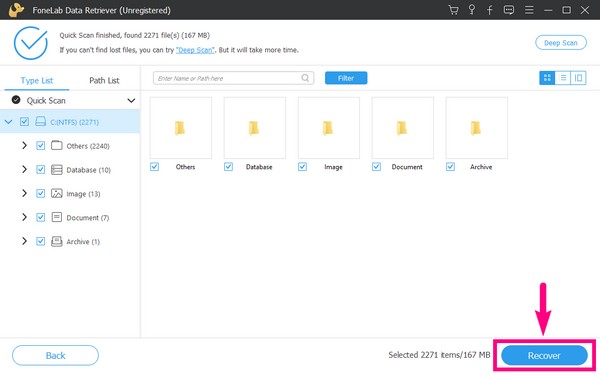
FoneLab Data Retriever - Gjenopprett tapte / slettede data fra datamaskin, harddisk, flash-enhet, minnekort, digitalkamera og mer.
- Gjenopprett bilder, videoer, dokumenter og mer data med letthet.
- Forhåndsvis data før gjenoppretting.
Del 4. Vanlige spørsmål om Windows Creator Update-problemer
1. Er det et annet sikkerhetskopierings- og gjenopprettingsverktøy jeg kan bruke etter å ha mistet data fra Windows Creator-oppdateringsproblemer i tillegg til Windows-sikkerhetskopiering?
Ja, det er mange. En av de mest brukte er Google Drive. Det er en lagringstjeneste utviklet av Google der du kan oppbevare enhetens filer trygt. Den tilbyr imidlertid bare 15 GB gratis lagringsplass.
2. Hvordan forhindrer jeg at Windows 10 Creators installeres automatisk?
Du kan deaktivere automatiske oppdateringer ved å sette dem på pause innstillinger. Åpne Oppdatering og sikkerhet alternativet på innstillinger. Gå til Oppdater alternativer, og på den nedre delen av grensesnittet vil du se Pause oppdateringer alternativer. Derfra kan du velge å pause oppdateringene inntil 35 dager.
3. Kan FoneLab Data Retriever gjenopprette filer etter å ha mistet filer fra datavirus?
Ja det kan det. FoneLab Data Retriever lar deg gjenopprette filer fra forskjellige utvinnbare scenarier. Det inkluderer datavirus, utilsiktet sletting, ønsket format, uventet avslåing og mer.
FoneLab Data Retriever - Gjenopprett tapte / slettede data fra datamaskin, harddisk, flash-enhet, minnekort, digitalkamera og mer.
- Gjenopprett bilder, videoer, dokumenter og mer data med letthet.
- Forhåndsvis data før gjenoppretting.
Etter å ha gjenopprettet dataene dine, kan du installere en annen sikkerhetskopiprogramvare for å sikre filene dine. Bare besøk FoneLab Data Retriever nettsted, søk etter et verktøy og unngå å miste dem igjen.
